windows10默认网关不可用解决方法 win10总是默认网关不可用怎么办
相信很多win10系统用户在使用电脑的时候,都遇到过默认网关不可用的情况吧,当出现这样的问题时就会导致电脑无法上网,那么遇到这样的问题该怎么办呢,不用着急,就此问题,小编给大家带来win10总是默认网关不可用怎么办。
默认网关不可用的原因
第一种情况:ip地址不匹配。
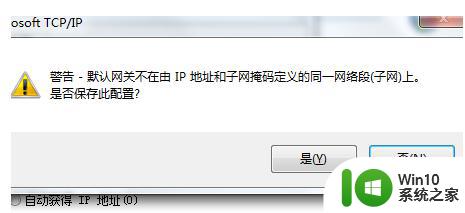
ip地址不匹配(不可用)基本上是分配的地址不在所在的线路范围内造成的,基本上有三种方法。一个是在注册表中启用network connection,一个是用杀毒软件硬性恢复,最后一个是在网络管理中将ip地址改成自动获取(在手动的情况下)。
第二种情况:dns不匹配。
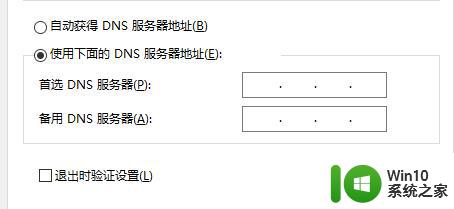
dns不匹配是网络运营商本身的dns不正确或者网络管理员进行连接限制造成的,可以在cmd中输入ipconfig / flushdns进行硬性刷新或者用杀毒软件恢复,如果无法解决,基本上是网管不让你用网络,还是算了,当然,也有网络欠费的可能(实际上,如果没有中介转换方(像什么公司的机房,学校的网络管理室等等),网络运营商就是你的网络管理员)。
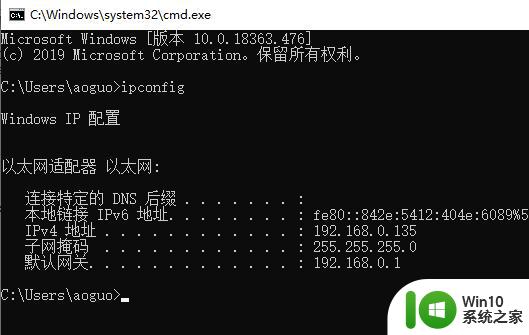
第三种情况:无线路由器和无线网卡的兼容差异。
无线路由器与无线网卡之间的兼容性差,也容易导致默认网关不可用这一故障。这种情况下,可以试试升级无线路由器的固件来提升无线路由器的兼容性。
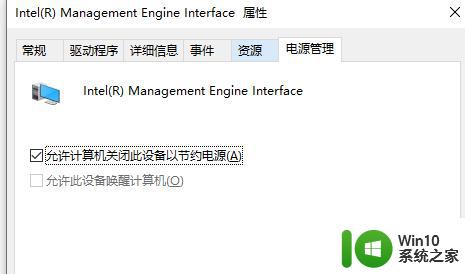
网卡节能设置
在控制面板中,右键单击“本地连接”,在弹出的菜单中选择“属性。此时,系统将出现“本地连接 属性”对话框,点击其中的“配置”按钮,随后,系统即打开网卡属性窗口。在这个新窗口中切换到“电源管理”选项,取消系统默认勾选的“允许计算机关闭此设备以节约电源”。
网关不可用也可能是网络运营商的事,一般一会儿就会好。如果不好就强制跳网关,就是用疑难解答或者杀毒软件恢复,应该是运营商那边线路问题,不然就是你网络欠费了,网关不可用由于是网络运营商那边的事,基本上不可测,这个情况也很普遍。
以上就是关于win10总是默认网关不可用的全部内容,有出现相同情况的用户就可以按照小编的方法了来解决了。
windows10默认网关不可用解决方法 win10总是默认网关不可用怎么办相关教程
- win10校园网显示默认网关不可用怎么办 win10校园网默认网关不可用的解决方法
- win10校园网默认网关不可用解决方法 win10校园网默认网关不可用怎么办
- win10网络默认网关不可用的解决办法 win10提示默认网关不可用怎么修复
- win10默认网关不可用没有有效的ip地址怎么办 Win10网络连接出现“默认网关不可用”错误怎么解决
- win10频繁出现默认网关不可用解决方法 win10频繁默认网关不可用怎么办
- win10默认网关不可用频繁掉线怎么解决 win10默认网关不可用频繁掉线解决方法
- win10以太网默认网关不可用怎么办 window10默认网关不可用怎样解决
- win10电脑默认网关不可用怎么修复 win10笔记本默认网关不可用怎么解决
- win10系统网络诊断提示“默认网关不可用”怎么修复 如何解决win10系统网络诊断提示“默认网关不可用”的问题
- win10台式机默认网关不可用总掉线解决方法 win10台式机网络连接频繁掉线怎么办
- win10怎样修改默认网关 win10修改默认网关的步骤
- win10默认网关自动删除的解决方法 win10默认网关自动删除原因分析
- 蜘蛛侠:暗影之网win10无法运行解决方法 蜘蛛侠暗影之网win10闪退解决方法
- win10玩只狼:影逝二度游戏卡顿什么原因 win10玩只狼:影逝二度游戏卡顿的处理方法 win10只狼影逝二度游戏卡顿解决方法
- 《极品飞车13:变速》win10无法启动解决方法 极品飞车13变速win10闪退解决方法
- win10桌面图标设置没有权限访问如何处理 Win10桌面图标权限访问被拒绝怎么办
win10系统教程推荐
- 1 蜘蛛侠:暗影之网win10无法运行解决方法 蜘蛛侠暗影之网win10闪退解决方法
- 2 win10桌面图标设置没有权限访问如何处理 Win10桌面图标权限访问被拒绝怎么办
- 3 win10关闭个人信息收集的最佳方法 如何在win10中关闭个人信息收集
- 4 英雄联盟win10无法初始化图像设备怎么办 英雄联盟win10启动黑屏怎么解决
- 5 win10需要来自system权限才能删除解决方法 Win10删除文件需要管理员权限解决方法
- 6 win10电脑查看激活密码的快捷方法 win10电脑激活密码查看方法
- 7 win10平板模式怎么切换电脑模式快捷键 win10平板模式如何切换至电脑模式
- 8 win10 usb无法识别鼠标无法操作如何修复 Win10 USB接口无法识别鼠标怎么办
- 9 笔记本电脑win10更新后开机黑屏很久才有画面如何修复 win10更新后笔记本电脑开机黑屏怎么办
- 10 电脑w10设备管理器里没有蓝牙怎么办 电脑w10蓝牙设备管理器找不到
win10系统推荐
- 1 番茄家园ghost win10 32位官方最新版下载v2023.12
- 2 萝卜家园ghost win10 32位安装稳定版下载v2023.12
- 3 电脑公司ghost win10 64位专业免激活版v2023.12
- 4 番茄家园ghost win10 32位旗舰破解版v2023.12
- 5 索尼笔记本ghost win10 64位原版正式版v2023.12
- 6 系统之家ghost win10 64位u盘家庭版v2023.12
- 7 电脑公司ghost win10 64位官方破解版v2023.12
- 8 系统之家windows10 64位原版安装版v2023.12
- 9 深度技术ghost win10 64位极速稳定版v2023.12
- 10 雨林木风ghost win10 64位专业旗舰版v2023.12